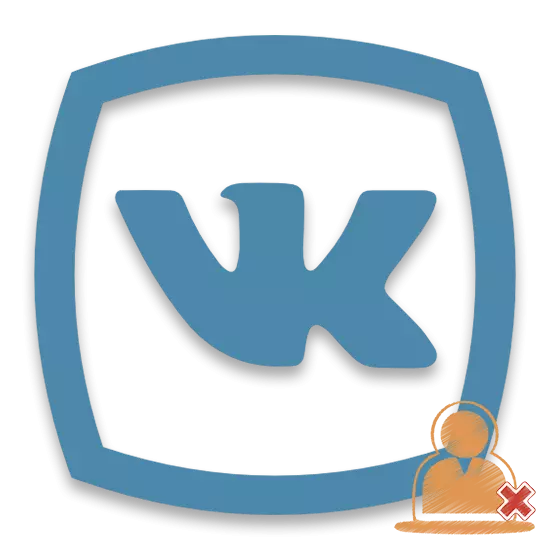
Досторуңуздун тизмесинен адамдарды жок кылуу vkontakte бул социалдык тармактын ар бир колдонуучусуна администрациянын стандарттык өзгөчөлүгү. Көпчүлүк учурда, булга карабастан, досторду алып салуу процесси эч кандай татаал, ар дайым түшүнүктүү эмес.
Жок дегенде ВКонтакте администрациясы жана досторду жок кылуу мүмкүнчүлүгүн берет, бирок социалдык. Тармак пайдалуу болушу мүмкүн болгон функционалдык жетишпестиги жок. Мисалы, бардык досторду бир убакта алып салуу мүмкүн эмес - бул бардыгын кол менен гана жасоого зарыл болот. Мына ошондуктан сизде мындай көйгөйлөр болсо, анда кандайдыр бир рецепттерди жүргүзүү сунушталат.
ВКонтакте досторун алып салыңыз
Досуңуздун жаналышын алып салуу үчүн, сиз негизинен стандарттык интерфейс аркылуу өтүп жаткан минималдуу иш-аракеттерди жасашыңыз керек. Ошол эле учурда, досуңуз сиздин тизмеңизди таштап кеткенден кийин, ал абоненттерде кала берет, башкача айтканда, бардык жаңыртуулар сиздин жаңылыктар түрмөгүндө көрүнөт.Эгер сиз бир адамды түбөлүккө жок кылсаңыз, айрыкча, байланышты улантуудан баш тартуудан баш тартуудан баш тартууга болот, ал баракчасын функционалдык колдонуп бөгөттөө сунушталат "Кара тизме".
Досторду жок кылуу Бардык мүмкүн болгон учурлар, сиздин каалооңуздун глобализмине жараша эки гана жол менен бөлүштүрүлүшү мүмкүн.
1-ыкма: Стандарттык ыкмалар
Бул учурда, ВК Вонтакте баракчасына жана албетте, Интернеттеги Интернетке кирүү жана Интернет туташуусу керек болот.
Бедддерди жок кылуу үчүн, ошондой эле баракты жок кылган учурда, сиз адистештирилген баскыч менен камсыз болот деп билүүгө болот.
Колдонуучуга бөгөттөө мүмкүнчүлүгүнө көңүл буруңуз. Ошол эле учурда, мурунку досуңуз жайыраак "досторду" жайыраак калтырат, ал бир айырмачылык менен, ал сиздин жеке профилиңизге барбай турган жеке профилиңизге кире албай калат.
- Колдонуучу аты жана сырсөзүңүз астында социалдык тармак сайтына өтүңүз.
- Барактын сол жагындагы негизги менюдан "Достор" бөлүмүнө өтүңүз.
- "Баардык достордун ..." өтмөгүндө, алыстан алыскы окуяны табыңыз.
- Тандалган колдонуучунун аватарынын карама-каршысы, "..." баскычы.
- Ачылуучу менюда "Достордон алып салуу" дегенди тандаңыз.
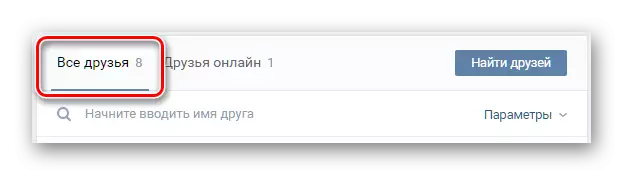
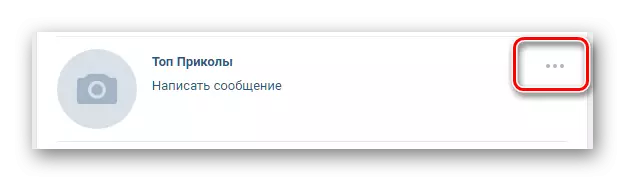
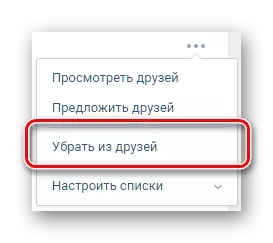
Жогоруда сүрөттөлгөн иш-аракеттердин натыйжасында адам "Абоненттерге" көчүп баруу, бир бөлүктү досторуңуз менен калтырат. Эгер сиз дал ушул нерсени кааласаңыз, анда көйгөйдү толугу менен чечүүгө болот деп эсептөөгө болот. Бирок, эгерде бир адамдан кутулуу керек болсо, кошумча кадамдарды жасоо сунушталат.
- Сол жактын сол менюсундагы "Менин баракчама" пунктун колдонуп, башкы бетке кайтуу.
- Негизги колдонуучунун маалыматы астында кошумча менюдан табыңыз жана "Абоненттерди" баскычын чыкылдатыңыз.
- Жакында эле достордон жок кылынган адамдын тизмесинен табыңыз, чычканды Аватар аркылуу басып, блокту чыкылдатыңыз.
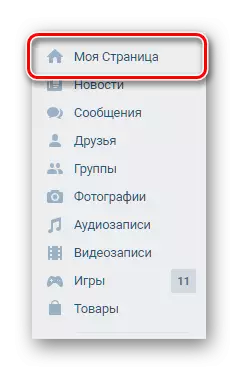
Аяктоо сиздин абоненттериңиздин санына жараша өзгөрүлүп турат.
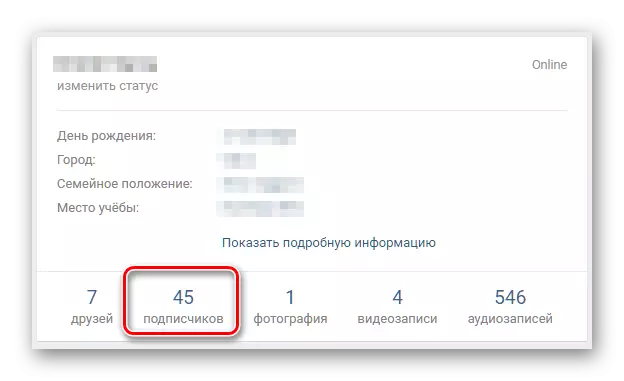
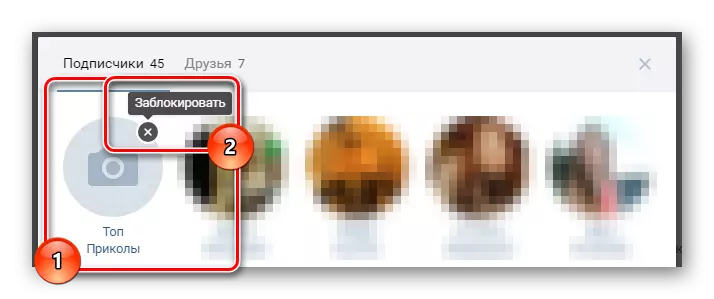
Ошондой эле, Стандарттык функционалдык ВКК vcackcytakte сизге достук мамилелерди башка адам алып салууга мүмкүнчүлүк берет.
- Досторуңуздун тизмесинен жана аватардын тизмесинен алып салгыңыз келген адамдын бетине барыңыз, "Досторуңузда" деген жазууңузду табыңыз.
- Ачкычтуу менюну ачып, "Досторуңуздан алып салуу" тандаңыз.
- Зарыл болсо, "..." баскычын чыкылдатыңыз.
- "Блок ..." тандаңыз.
Барак иштелип чыгышы керек - тоңдурулган же жок кылынган колдонуучуларды ушундай жол менен алып салуу мүмкүн эмес!
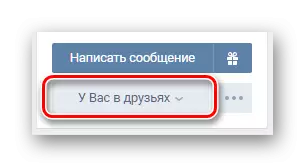
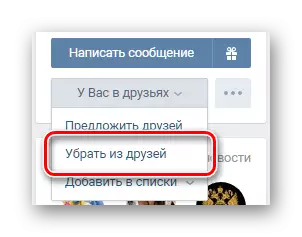


Досторду алып салуу менен, бул көйгөйдү, ВКонтакте толугу менен чечилет. Эгер баары туура болсо, колдонуучу досторуңуздун жана абоненттердин тизмесин калтырат (сиздин сурамыңызда).
Бул ыкма бир же бир нече досторду алып салуу үчүн гана ылайыктуу экендигин белгилей кетүү керек. Зарыл болсо, бардык адамдарга дароо, айрыкча 100дөн ашуун, алардын саны 100дөн ашык процессти бир кыйла татаалдаштырса. Бул учурда экинчи ыкмага көңүл буруу сунушталат.
2-ыкма: Достордун массалык түрдө жок кылуу
Достордон бир нече жолу алып салуу методикасы эч кандай өзгөчөлүктөрсүз бардык адамдардын арасынан кутулуп кетүүнү билдирет. Ошол эле учурда, биринчи ыкма сыяктуу, ВКонтактедин стандарттуу функционалдык функциясын эмес, үчүнчү жактын продуктун колдонуу зарыл болот.
Эч кандай шартта, сизден кирүүнү талап кылган программаларды жүктөп албаңыз. Бул учурда жеке баракчага кирүү мүмкүнчүлүгүн жоготуу ыктымалдыгы бар.
Бардык досторду жок кылуу менен көйгөйдү чечүү үчүн, Интернет-браузер үчүн Google Chrome үчүн атайын кеңейтүүнү колдонобуз. Башкача айтканда, сиз айткандай, алгач компьютериңизге веб-браузерди, сиз компьютериңизге веб-браузерди орнотушуңуз керек жана андан кийин гана көйгөйдү чечүүгө болот.
- Google Chrome акыркы версиясын ачуу, хром онлайн дүкөнүндөгү расмий кеңейтүү баракчасына өтүңүз жана орнотуу баскычын чыкылдатыңыз.
- Ошондой эле, ички Google Web дүкөндөрүн издөө тутумун кеңейтүү жана талап кылынган кошумча табууга болот.
- Кеңейүүнү орнотууну ырастоону унутпаңыз.
- Андан кийин, логин жана сырсөзүңүздүн астында ВКонтакте социалдык тармактын веб-сайтына киришиңиз керек.
- Браузердин жогорку оң бурчунда досторуңуздун менеджер координатордук сөлөкөтүн табыңыз жана аны чыкылдатыңыз.
- Ачылган баракта, бул сиздин досторуңуз жөнүндө так маалымат (саны) көрсөтүлөт.
- Бардык досторуңузду андан ары жок кылуу үчүн кошкон тизмесин түзүү үчүн "Сактоо" баскычын чыкылдатыңыз.
- Өзүңүз каалагандай, каалаган атыңызды киргизип, "OK" баскычын колдонуп, киргизүүнү ырастаңыз.
- Экранда "Сакталган тизмелер" жаңы таблица бөлүмүндө пайда болот. Бул жерде сиз "достордун" тилкесине көңүл бурушуңуз керек.
- Үчүнчү сөлөкөттү чыкылдатып, калкып чыккан кеңеш "Бул тизмедеги адамдардын баарынын досторунан алып салуу".
- Ачылган диалогдогу аракетти ырастаңыз.
- Процесстин аяктаганга чейин күтө туруңуз.
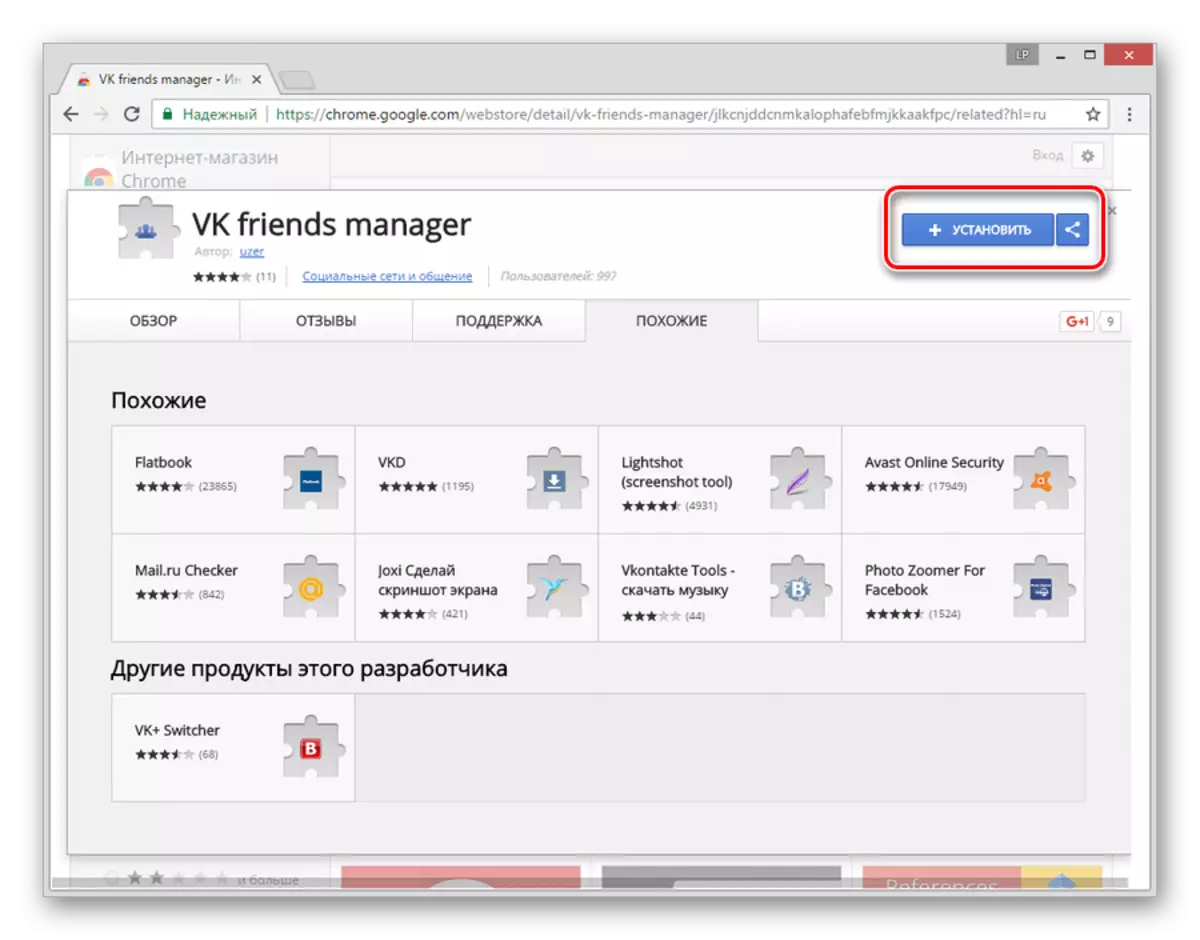
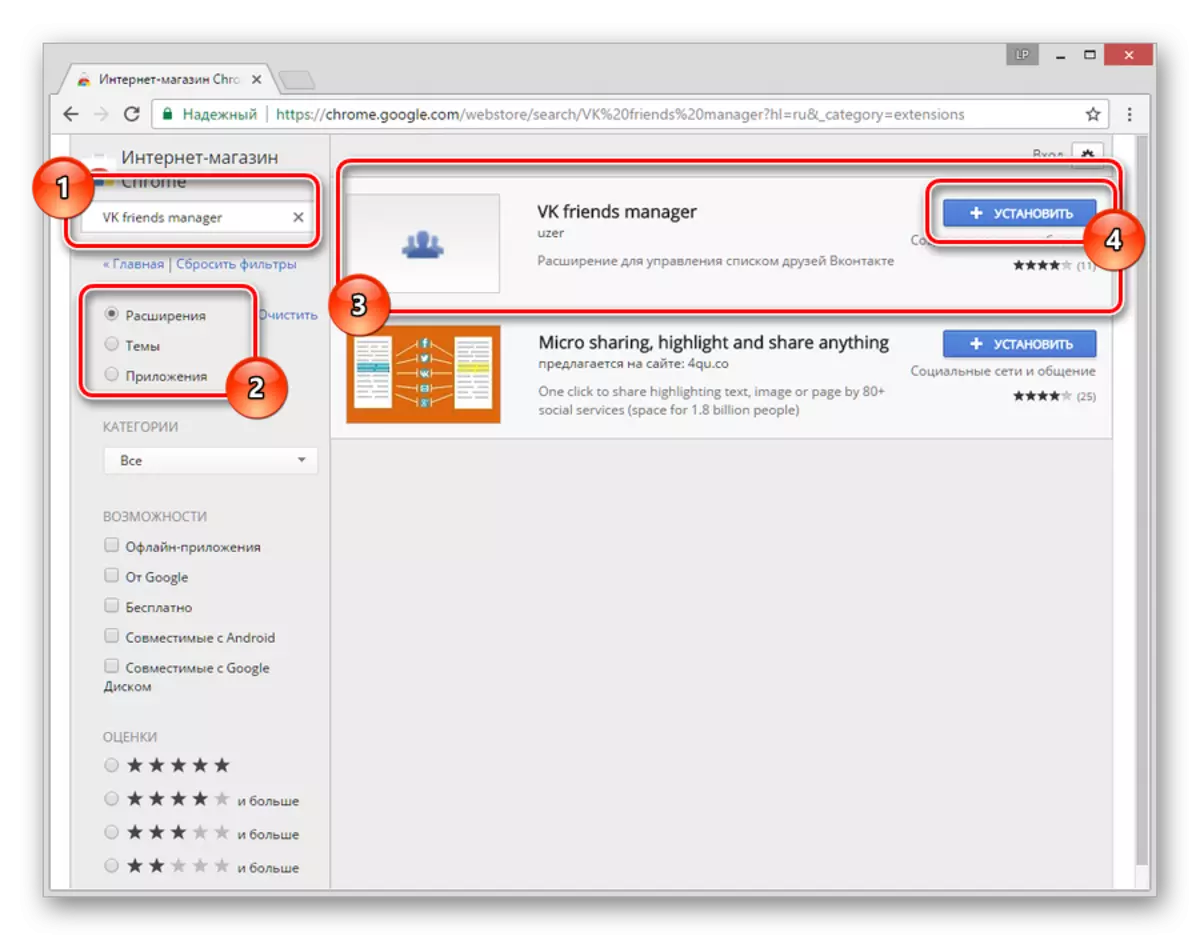

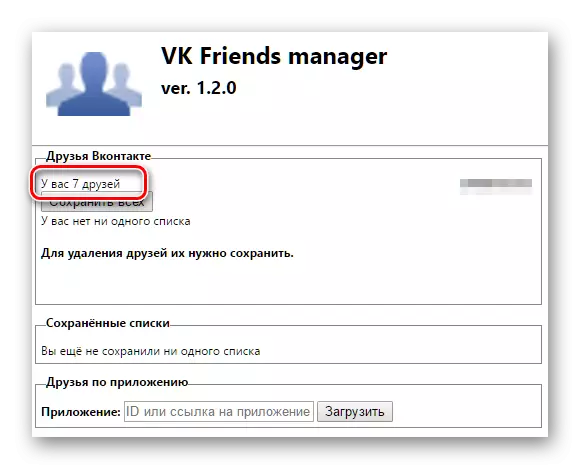
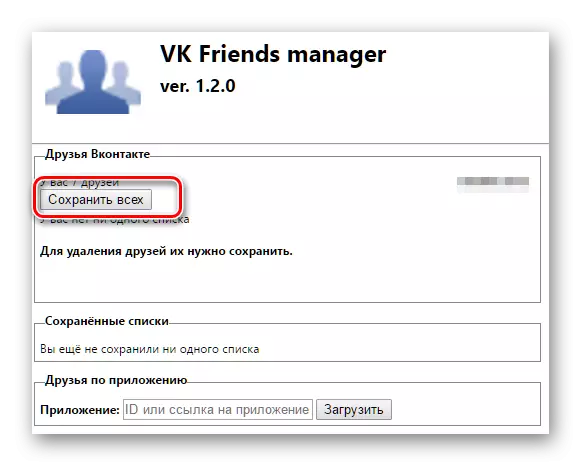
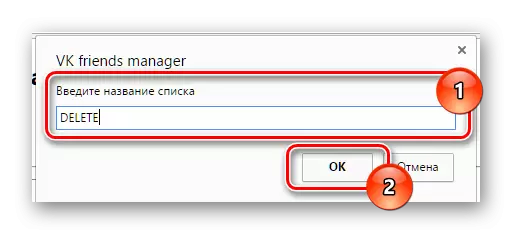
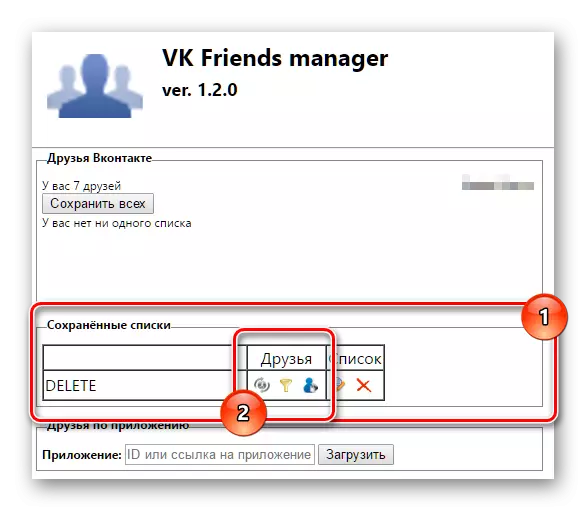
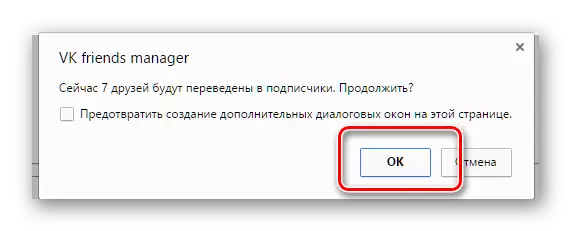
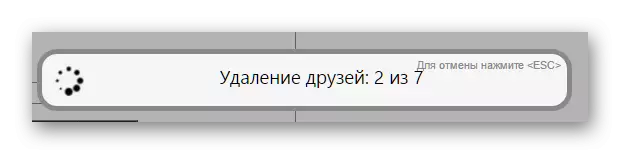
Четтетүү аяктаганга чейин, кеңейтүү баракчасын жаппаңыз!
Жогоруда сүрөттөлгөн бардык иш-аракеттерден кийин, ВКонтакте баракчаңызга кайтып келип, жеке өзүңүздүн бадалдарыңыздын тизмесинин тазалангандыгын текшериңиз. Ошол замат ошол эле кошумча рахмат, сиз алыскы досторду оңой калыбына келтире аласыз.
Делослерин Достор Браузердин Кеңейтүүсү, Браузердин Кеңейтүүсү, бул функционалдык будддердин тизмесин тазалоо үчүн иштейт. Башкача айтканда, алыскы адамдар сиздин абоненттериңизде, кара тизмеде эмес, абоненттериңизде болот.
Башка нерселердин жардамы менен, сиз бардык эле досторду гана эмес, ошондой эле белгилүү бир топ кишилерди жок кыла аласыз. Бул учурда, ВК ВКонтакте функционалдык функциялары Достордун менеджеринин менеджеринин мүмкүнчүлүктөрү менен айкалыштырыңыз.
- Vk.com сайтына кирүү жана башкы меню аркылуу, "Достор" бөлүмүнө өтүңүз.
- Туура бөлүмдүн тизмесин колдонуп, "Достор тизмелерин" нерсени табыңыз жана ачыңыз.
- Түбүндө "Жаңы тизме түзүү" баскычын чыкылдатыңыз.
- Бул жерде тизменин ыңгайлуу аталышын (арызды андан ары колдонуу мүмкүнчүлүгүн жеңилдетүү үчүн), жок кылгыңыз келген адамдарды тандаңыз жана "Сактоо" баскычын чыкылдатыңыз.
- Андан кийин, Догондордун менеджери Доллар Менеджер пейзажын хром панелинин жогору жагында.
- "Баарын сактап калуу" деген жазуу астында сиз жаңы түзүлгөн колдонуучуларды тизмеден тандай аласыз.
- Сактоо тизмесин сактоо баскычын чыкылдатып, атын киргизип, Жарнаманы ырастаңыз.
- Андан кийин, бардык досторду жок кылган учурга байланыштуу эле жасашыңыз керек. Башкача айтканда, столдо "Достор" тилкесиндеги оң жагына, үн символикалык кеңеши менен үчүнчү сөлөкөттү чыкылдатып, иш-аракеттериңизди ырастаңыз.
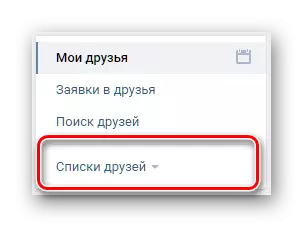
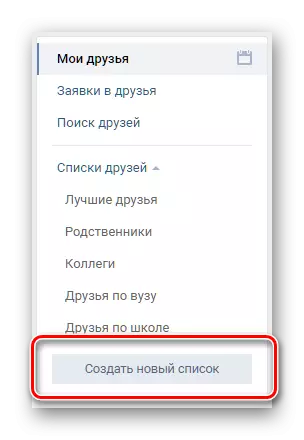

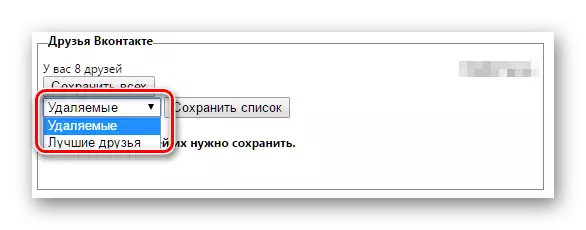
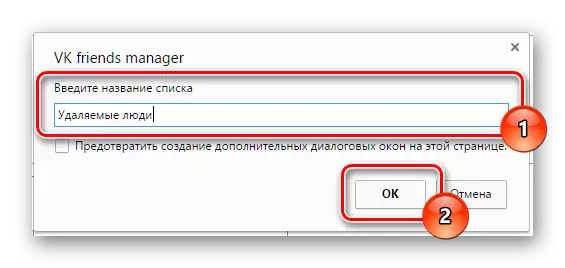
Ийгиликке жетишкенден кийин, сиз коопсуз орнотуудан жана бул кеңейүүнү жана Интернеттеги Интернет браузерин колдонууга кайтып келесиз.
Эгер сизде көптөгөн досторум бар болсо, анда сиз кичинекей адамдардын тобун таштап, досторуңуздун тизмесин тазалагыңыз келсе, бул колдонмону колдонууга болот. Бул үчүн, биринчи кезекте, бардык сүрөттөрдү ВКонтакте тизмесин түзүү үчүн бардык аракеттер жасаңыз, бирок сиз аны таштап кетүүнү каалаган адамдар кириңиз.
- Кеңейтүү баракчасына өтүңүз жана алдын ала түзүлгөн тизмени сактаңыз.
- "Достор" тилкесинде пайда болгон столдо, "Бул тизмеде жок адамдардын бардыгын жок кылуу" деген экинчи сөлөкөттү чыкылдатыңыз.
- Орнотуу процесси аяктаган замат сиз баракка ВК..com сайтына кайтып келип, сиз калган адамдар гана калгандыгын текшериңиз.
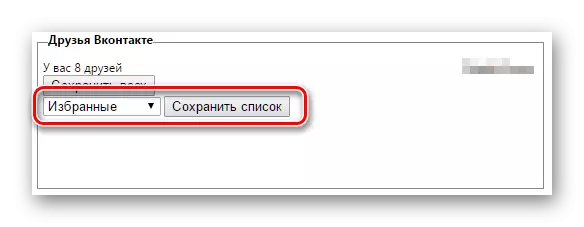
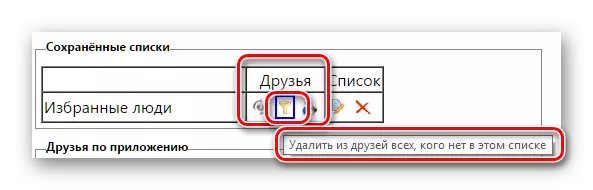
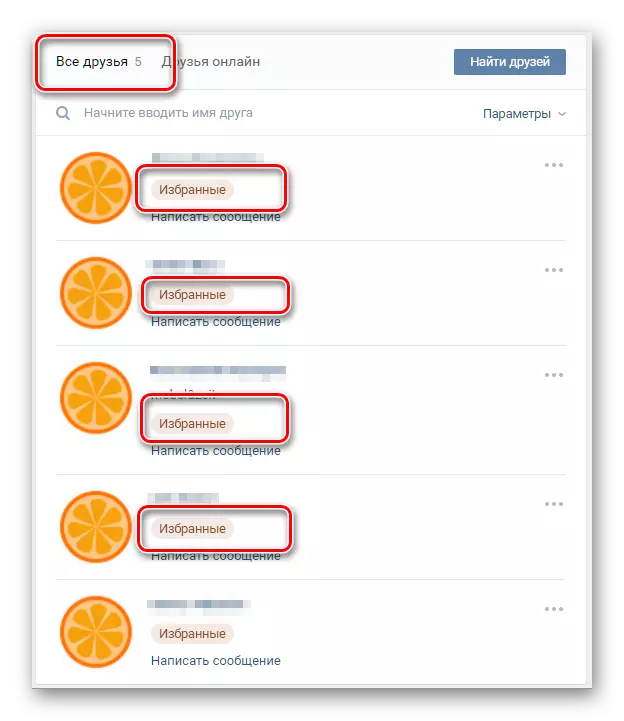
Жогоруда көрсөтүлгөн ыкмага байланыштуу, сиз эч кандай көйгөй жана тынчсызданбастан, таптакыр эч кандай досуңузду алып салсаңыз болот. Сиз каалаган колдонуучуларга бир гана колдонуучуларга гана тоскоолдук кылышыңыз керек.
Досторду кантип жок кылуу керек, сиз жеке каалоолоруңуздун негизинде чечим чыгарышыңыз керек. Ийгиликтер!
